当前位置:首页 > 帮助中心 > 怎么制作启动u盘?如何制作启动u盘重装系统
怎么制作启动u盘?如何制作启动u盘重装系统
怎么制作启动u盘?电脑是我们生活和工作中非常重要的工具了,所以我们需要好好的使用。但有的时候,不知道为什么,再小心使用还是会出现意外,还会导致电脑无法正常使用。而这种情况,往往只有重装系统才可以解决,恢复电脑流畅。下面就来看看如何制作启动u盘重装系统。
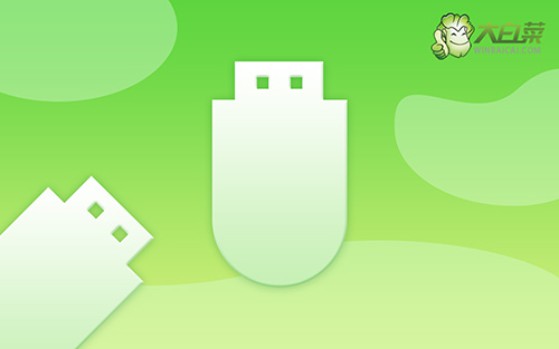
一、电脑重装系统工具
镜像版本: Windows 10专业版
工具软件:大白菜u盘启动盘制作工具(点击红字下载)
二、电脑重装系统准备
1、在进行系统重装之前,务必先备份重要数据,以防止重装过程中数据丢失。
2、制作U盘启动盘的过程中,容易被杀毒软件误报为威胁,所以请在操作前关闭所有安全杀毒软件。
3、可靠的系统镜像文件至关重要,建议访问“MSDN我告诉你”网站,选择左侧的“操作系统”选项,下载所需的系统镜像。
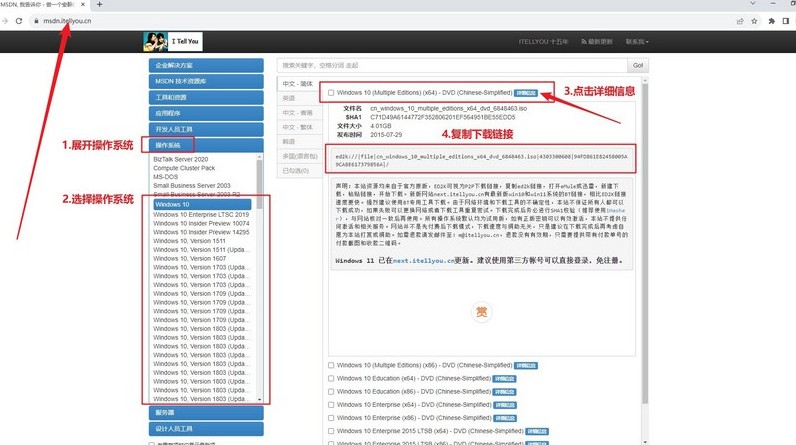
三、电脑重装系统操作
准备大白菜U盘:
1、首先,访问大白菜官网(winbaicai),下载所需的U盘启动盘制作工具。
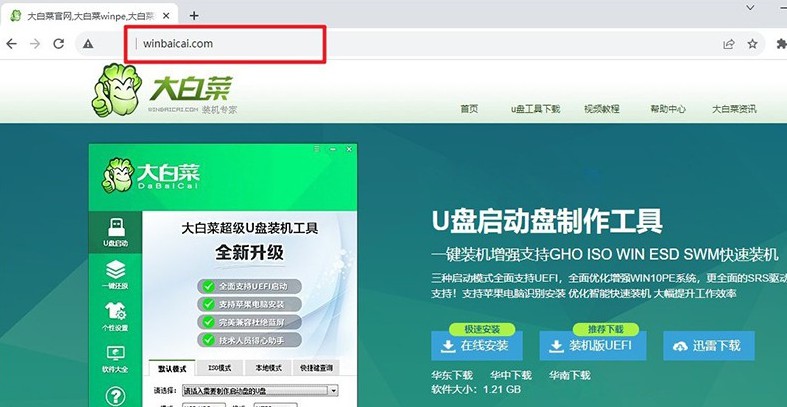
2、解压文件并打开制作工具,如图所示,选择“一键制作成USB启动盘”即可。

启动大白菜U盘:
1、确定你的电脑品牌和型号,搜索或查看相关快捷键信息,比如说下图就是对应的u盘启动快捷键。
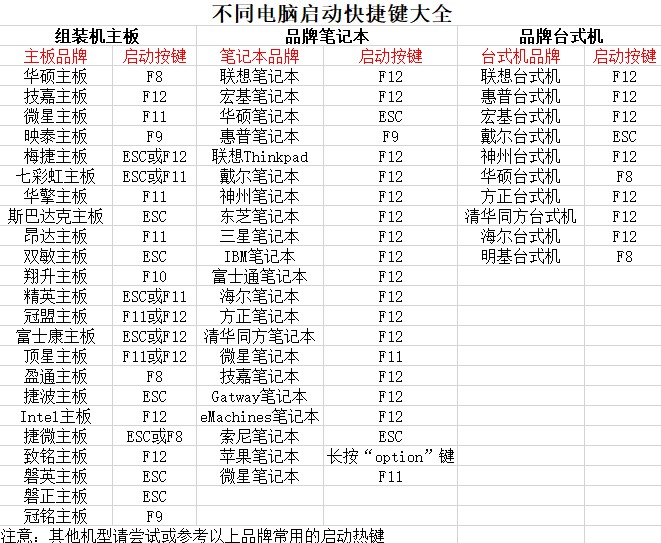
2、将制作好的U盘启动盘插入电脑,重新启动并按下U盘启动快捷键,进入选择页面后,选中u盘并回车。

3、进入大白菜主菜单后,选择启动选项【1】“Win10X64PE”,并按下回车键以继续。
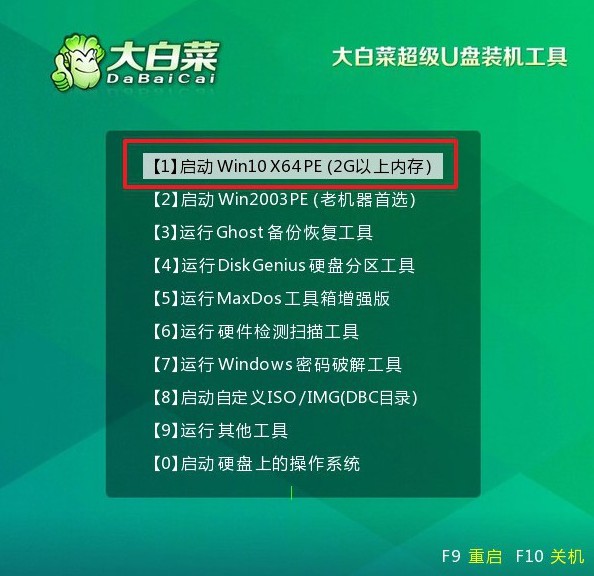
大白菜U盘重装系统:
1、打开大白菜装机软件,设置系统镜像安装路径为C盘,然后点击“执行”按钮。
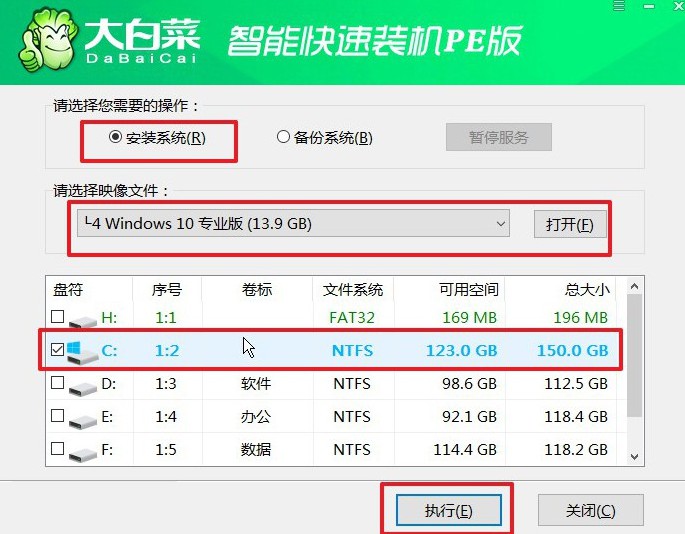
2、在弹出的还原窗口中,选择默认设置并点击“是”,继续操作。
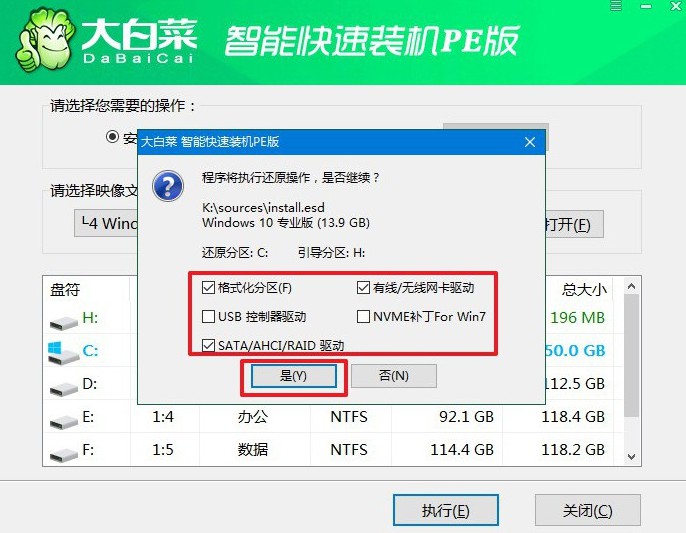
3、在Windows安装部署界面,选择“重启”选项,确保电脑在安装完成后自动重启。
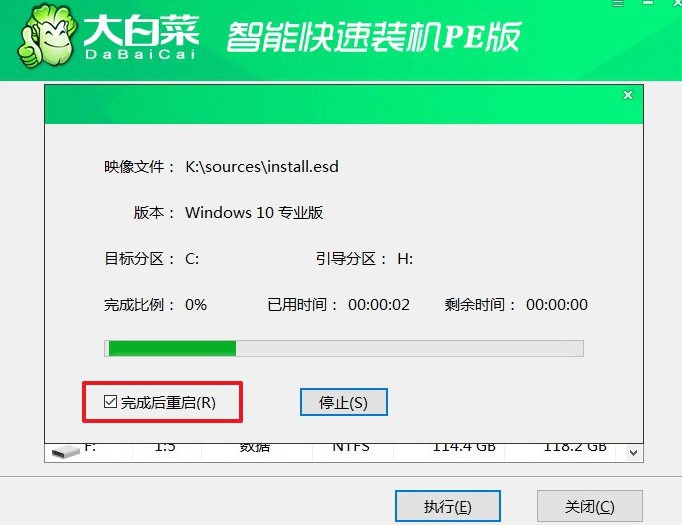
4、之后,电脑会多次重启,第一次重启要拔出U盘,后续耐心等待Windows系统安装完成即可。

上面的操作,就是本次如何制作启动u盘重装系统的全部操作了。要是你对其中的操作有疑问的话,可以去找官网技术客服来帮你。当然,u盘启动盘重装系统的还是比较简单的,大家备份好数据之后,就可以按照教程一步步操作就可以了。

